Page 49 of 159

Navigacija49svih pronađenih odredišta koje
odgovaraju zahtjevu. Odaberite
željenu adresu.
Prikazuju se pojedinosti o odredištu. Za početak navođenja po ruti,
odaberite Idi.
Zaslon za unos križanja Odaberite KRIŽANJE . Prikazuje se
zaslon Unos križanja .
Dodirnite jedno od polja za unos
pored stavki dijela adrese. Prikazat
će se tipkovnica.
Za detaljan opis o tipkovnicama
3 15.
Unesite informacije o željenom
odredištu.
Za potvrdu unosa odaberite 9 u
gornjem desnom kutu na zaslonu.
Ako je moguće više od jednog
odredišta prema unesenim
informacijama, prikazat će se popis
svih pronađenih odredišta koje
odgovaraju zahtjevu. Odaberite
željenu adresu.
Prikazuju se pojedinosti o odredištu.
Za početak navođenja po ruti,
odaberite Idi.
Unos interesnih točaka Točka interesa je specifična lokacija
koja može biti općenita, poput npr.
benzinske pumpe, parkirališta ili
restorana.
Podaci spremljeni u navigacijski
sustav sadrže velik broj unaprijed
zadanih točaka interesa koje su
označene na karti (ako je aktivno,
3 41).
Možete i spremiti individualne točke
interesa u sustav, pogledajte
"Stvaranje i preuzimanje korisnički
zadanih točaka interesa" u poglavlju"Upotreba" 3 41. Te točke interesa
možete odabrati kao odredišta putem glavne kategorije točaka interesa Moji
POI-i .
Za biranje točke interesa kao
odredišta za vođenje po ruti,
odaberite CILJ na interakcijskoj traci
za odabir, a zatim odaberite POI-ovi.
Prikazuje se popis za odabir područja pretraživanja.
Postavljanje lokacije za pretraživanje
Odaberite jednu od opcija.
Page 50 of 159

50NavigacijaNapomena
Opcije Interesne točke duž rute i
Interesne točke u blizini destinacije
dostupne su samo dok je uključeno
vođenje po ruti.
Ako je odabrana opcija Interesne
točke na drugim lokacijama , prikazuje
se tipkovnica.
Za detaljan opis o tipkovnicama
3 15.
Unesite željenu lokaciju i potvrdite
svoj unos.
Prikazuje se popis kategorija
interesnih točaka.
Traženje točaka interesa putem
kategorija
Odaberite jednu od glavnih kategorija
s popisa. Prikazuje se popis s
potkategorijama.
Za prikazivanje svih dostupnih točaka interesa u odgovarajućoj glavnoj
kategoriji, odaberite Izlistaj sve.
Krećite se kroz popis i odaberite željenu točku interesa.Za prikazivanje svih točaka interesa u
jednoj potkategoriji odaberite
odgovarajuću potkategoriju. Krećite
se kroz popis i odaberite željenu
točku interesa.
Prikazuju se pojedinosti o odredištu.
Za prikaz dodatnih informacija o
odabranoj interesnoj točki dodirnite Info u gornjem desnom kutu na
zaslonu.
Za početak navođenja po ruti,
odaberite Idi.
Traženje interesnih točaka putem
unosa naziva
Ako želite pronaći određenu točku
interesa, kategoriju ili posebnu
lokaciju, odaberite Slovkaj ime u
popisu glavnih kategorija točaka
interesa ili u jednom od popisa
potkategorija. Prikazat će se
tipkovnica.
Za detaljan opis o tipkovnicama
3 15.
Unesite željeni naziv ili kategoriju.
Za potvrdu vašeg unosa, odaberite
9 . Prikazuju se pojedinosti o
odredištu.Za prikaz dodatnih informacija o
odabranoj interesnoj točki dodirnite
Info u gornjem desnom kutu na
zaslonu.
Za početak navođenja po ruti,
odaberite Idi.
Popis nedavnih odredišta
Odaberite NEDAVNO .
Prikazuje se popis svih nedavno
unesenih odredišta.
Odaberite jedan od unosa. Prikazuju
se pojedinosti o odredištu.
Za početak navođenja po ruti,
odaberite Idi.
Page 51 of 159

Navigacija51Popis kontakataOdaberite KONTAKTI . Prikazuje se
popis kontakata.
Ikona za brzu funkciju
Ako je za određeni kontakt
spremljena samo jedna adresa, ikona brze funkcije prikazuje se pored
odgovarajućeg unosa na popisu
kontakata.
Za izravno prikazivanje pregleda
detalja odredišta, odaberite 1.
Za početak navođenja po ruti,
odaberite Idi.
Prikaz detalja kontakta
Ako želite spremiti više od jedne
adrese za određeni kontakt, uđite u
željeni kontakt. Prikazuju se
pojedinosti o kontaktu.
Odaberite jednu od adresa
spremljenu za taj kontakt. Prikazuju
se pojedinosti o odredištu.
Za početak navođenja po ruti,
odaberite Idi.
Odabir adrese na karti Dodirnite željenu lokaciju na karti.
Karta se centrira oko te lokacije.
Crveni v prikazuje se na
odgovarajućoj lokaciji, a na oznaci se prikazuje odgovarajuća adresa.
Dodirnite oznaku. Prikazuju se
pojedinosti o odredištu.
Za početak navođenja po ruti,
odaberite Idi.
Putovanje s točkama na putu
Točka puta je međuodredište koje se
uključuje pri izračunu rute do krajnjeg odredišta. Pri stvaranju putovanja s
točkama puta možete dodati jednu ili
više točaka puta.
Unesite ili odaberite krajnje odredište
putovanja s točkama puta i pokrenite
vođenje po ruti.
Page 52 of 159
52Navigacija
Tijekom aktivnog vođenja po ruti,
odaberite CILJ na interakcijske traci
za odabir na prikazu karte.
Umjesto toga možete dodirnuti simbol
strelice koja označava sljedeće
okretanje s desne strane zaslona
kako bi se prikazao izbornik vođenja
po ruti. Odaberite CILJ na
interakcijskoj traci za odabir izbornika vođenja po ruti.
Unesite ili odaberite novu adresu.Odaberite Idi. Prikazat će se poruka s
pitanjem.
Odaberite Dodaj kao putnu točku .
Ruta se preračunava i novo odredište
se dodaje kao točka puta na trenutnoj ruti.
Ako želite, unesite još točaka puta
prema iznad opisanom.
Za spremanje čitave rute sa
zaustavnim točkama puta, odaberite
Spremi .
Putovanje s točkama puta sprema se
u popis kontakata, u mapu Spremljeni
putovi , i označava sukladno svojem
krajnjem odredištu.
Spremljeno putovanje s točkama na
putu možete pozvati putem popisa kontakata.
Page 53 of 159

Navigacija53Za detaljan opis o načinu uređivanja
putovanja sa zaustavnim točkama
puta 3 53.
Novo odredište
Da biste postavili novo odredište,
možete poništiti vođenje po ruti do
trenutnog odredišta i zatim unijeti
novo odredište. Ili možete izravno
unijeti novo odredište.
Tijekom aktivnog vođenja po ruti,
odaberite CILJ na interakcijske traci
za odabir na prikazu karte.
Umjesto toga možete dodirnuti simbol strelice koja označava sljedeće
okretanje s desne strane zaslona
kako bi se prikazao izbornik vođenja
po ruti. Odaberite CILJ na
interakcijskoj traci za odabir izbornika
vođenja po ruti.
Unesite ili odaberite novu adresu.
Odaberite Idi. Prikazat će se poruka s
pitanjem.
Odaberite Postavi novu destinaciju .
Ruta se ponovno izračunava i
postavlja se novo odredište.Pozivanje odredišta
Nakon unosa odredišta i prije
pokretanja vođenja po ruti, prikazat
će se detalji odredišta.
Za uspostavljanje telefonskog poziva
za odabranu lokaciju, odaberite
Poziv .
Napomena
Gumb Poziv dostupan je samo je
telefonski broj spremljen za
odgovarajuću lokaciju.
Spremanje odredišta
Unos kontakata
Nakon unosa odredišta i prije
pokretanja vođenja po ruti, prikazat
će se detalji odredišta.
Za spremanje odgovarajućeg
odredišta u popis kontakata,
odaberite Spremi. Za detaljan opis o
načinu spremanja adresa u popis kontakata 3 20.
Napomena
Gumb Spremi na zaslonu dostupan
je samo ako adresa još nije pohranjena u sustavu.Omiljena
Favoriti se mogu spremiti s gotovo
svih prikaza zaslona.
Za detaljan opis o načinu spremanja
omiljenih odredišta 3 16.
Vođenje Sustav za navigaciju omogućava
vođenje po ruti vizualnim uputama i
glasovnim upitima (glasovno
navođenje).Vizualne upute
Vizualne upute prikazuju se na
zaslonima.
Page 54 of 159

54NavigacijaGlasovni upiti navigacije
Govorne poruke navigacije objavljuju
koji smjer treba pratiti prilikom
približavanja raskršću na kojem
morate skrenuti.
Ako želite uključiti funkciju glasovnih
upita i podesiti glasnoću, pogledajte
odjeljak "Glasovne postavke
navigacije" u nastavku.
Pokretanje i poništavanje
navođenja po ruti
Početak navođenja po ruti
Ako želite pokrenuti vođenje po ruti
prema novom izabranom odredištu,
odaberite Idi u prikazu pojedinosti o
odredištu.
Ako želite izravno pokrenuti vođenje
po ruti do zadnjeg odabranog
odredišta, odaberite IZBORNIK na
interakcijskoj traci za odabir, a zatim
odaberite Nastavi prema .
Vođenje po ruti do posljednje
odabranog odredišta se ponovno
pokreće.Poništavanje navođenja po ruti
Za poništavanje vođenja po ruti
možete učiniti sljedeće:
● Dodirnuti x na zaslonu karte za
navigaciju.
● Odaberite IZBORNIK na
interakcijskoj traci za biranje, pa
zatim odaberite Opoziv rute.
● Dodirnuti simbol strelice koja označava sljedeće okretanje s
desne strane zaslona kako bi se
prikazao izbornik vođenja po ruti
(pogledajte odjeljak “Izbornik
vođenja po ruti” u nastavku).
Odaberite ZAVRŠI na
interakcijskoj traci za odabir.
Glasovne postavke navigacije
Potpuno stišavanje
Za privremeno isključenje zvuka
emitiranih glasovnih poruka
navigacije odaberite y s lijeve strane
na zaslonu karte. Ikona se mijenja u
z .
Za poništavanje isključenja zvuka na sustavu ponovno odaberite z.Govorna poruka
Odaberite IZBORNIK na
interakcijskoj traci za biranje, pa zatim odaberite Postavke glasovnog
navođenja , za prikaz odgovarajućeg
podizbornika.
Ako je postavljena opcija Glasovne
poruke - Uklj. , sustav izgovara
glasovne poruke navigacije tijekom
vođenja po aktivnoj ruti.
Postavite Glasovne poruke - Uklj. ili
Glasovne poruke - Isklj. .
Ako je opcija postavljena na Isključi,
glasovne poruke navigacije emitira
sustav.
Glasovne poruke tijekom telefonskih
poziva
Odaberite IZBORNIK na
interakcijskoj traci za biranje, pa zatim odaberite Postavke glasovnog
navođenja , za prikaz odgovarajućeg
podizbornika. Odaberite Signali
tijekom telefon. razg. .
Ako je odabrana opcija Uključ.,
glasovne poruke navigacije emitiraju
se i tijekom telefonskih poziva.
Page 55 of 159

Navigacija55Ako je odabrana opcija Isključi, ne
emitiraju se glasovne poruke. Ako je
odabrana opcija Bip, čuje se zvučni
signal bip umjesto objave.
Glasnoća
Za podešavanje glasnoće glasovnih
poruka, odaberite ─ ili w.
Informacije o prometnim
nesrećama
Prometni popis
Za prikaz popisa prometnih nesreća
blizu trenutačne lokacije vozila,
pritisnite ; pa odaberite PROMET.
Umjesto toga možete odaberite
IZBORNIK na interakcijskoj traci za
biranje pa zatim Promet za prikaz
odgovarajućeg podizbornika.
Odaberite Prikaži prometne incidente
u blizini .
Ako nije uključeno vođenje po ruti,
popis se prikazuje na sljedeći način:
Ako je uključeno vođenje po ruti,
prikazuju se dva dodatna gumba na
zaslonu: Sve za popis s prikazom svih
prometnih nesreća i Duž rute za popis
s prikazom samo onih prometnih
nesreća koje se nalaze na vašoj trenutačnoj ruti.
Popis se prema zadanim postavkama sortira prema udaljenosti od lokacije
vozila. Da biste popis sortirali
abecedno, odaberite Uredi u
najgornjem retku na zaslonu.
Dodirnite jedan od elemenata s
popisa kako biste prikazali detaljne informacije o dotičnoj prometnoj
nesreći.
Napomena
Ako je prometni popis unesen putem
gumba na zaslonu PROMET na
početnom zaslonu, dodirnite w u
gornjem lijevom kutu na zaslonu
kako biste ušli u izbornik prometnih
postavki.
Prometne ikone na karti
Ako je postavljena opcija Prikaži
ikone na karti - Uklj. , ikone prometnih
nesreća u blizini trenutačne lokacije i
na ruti prikazuju se na karti.
Postavite Prikaži ikone na karti -
Uklj. ili Prikaži ikone na karti - Isklj. .
Navođenje u prometu
Ovaj podizbornik sadrži postavke za
određivanje kako će sustav obrađivati nezgode prije i za vrijeme navođenjapo ruti.
Odaberite Postavke usmjeravanja
prometa za prikaz odgovarajućeg
podizbornika.
Ako želite općenito izbjegavati mjesta
s gušćim prometom, Izbjegavaj spori
promet postavite na Uključ..
Odaberite Automatski izbjegni
promet ili Pitaj prije izbjegavanja .
Page 56 of 159

56NavigacijaVrste prometnih nezgoda
Odaberite Vrste prometa za prikaz
odgovarajućeg podizbornika.
Odaberite vrste prometnih nezgoda
koje želite izbjeći.
TMC postaje
TMC radio postaje pružaju
informacije o trenutnoj situaciji u
prometu koje su uključene u izračun
rute.
Napomena
Ovisno o zemlji u kojoj se nalazite,
TMC usluga je poboljšana funkcijom PayTMC , ugrađenom u Infotainment
sustav.
Odaberite TCM stanice za prikaz
odgovarajućeg podizbornika.
Zadana postavka je Auto uz provjeru
različitih TMC postaja.
Ako želite praćenje određene TMC
postaje, odaberite odgovarajuću postaju s popisa.
Ako se izgubio prijem te postaje,
sustav će se vratiti na funkciju Auto.Postavke rute
Odaberite IZBORNIK na
interakcijskoj traci za biranje, pa zatim odaberite Postavke rute , za prikaz
odgovarajućeg podizbornika.
Vrsta ceste
Za određivanje kriterija po kojima će
se ruta izračunati, odaberite Stil rute.
Birajte Brzo, Ekološki ili Kratko s
popisa.
Ako odaberete Ekološki, ekološki
prihvatljiva ruta može se prilagoditi opterećenju vozila.
Odaberite Uredi eko-profile za prikaz
odgovarajućeg podizbornika.
Uzastopno birajte Krovni teret i
Prikolica kako biste mijenjali
dostupne opcije opterećenja. Opcije
postavite prema potrebi.
Odabir ceste
S popisa odaberite koje vrste cesta
želite uključiti u izračun rute.Promjena rute
Za promjenu rute tijekom aktivnog
vođenja po ruti dodirnite simbol
strelice koji označava vaše sljedeće
skretanje s desne strane na zaslonu.
Prikazuje se izbornik vođenja po ruti.
Napomena
Izbornik vođenja po ruti može se
prikazati samo ako je vođenje po ruti
aktivno.
Izbornik vođenja po ruti nudi dodatne
opcije za promjenu postavki rute
tijekom vođenja po aktivnoj ruti.
Prikazivanje popisa skretanja
Popis skretanja pokazuje sve ulice na određenoj ruti, počevši od trenutne
lokacije.
Odaberite LISTA SKRET. na
interakcijskoj traci za odabir izbornika
vođenja po ruti. Popis skretanja se
prikazuje, a sustav izgovara sljedeći
manevar.
 1
1 2
2 3
3 4
4 5
5 6
6 7
7 8
8 9
9 10
10 11
11 12
12 13
13 14
14 15
15 16
16 17
17 18
18 19
19 20
20 21
21 22
22 23
23 24
24 25
25 26
26 27
27 28
28 29
29 30
30 31
31 32
32 33
33 34
34 35
35 36
36 37
37 38
38 39
39 40
40 41
41 42
42 43
43 44
44 45
45 46
46 47
47 48
48 49
49 50
50 51
51 52
52 53
53 54
54 55
55 56
56 57
57 58
58 59
59 60
60 61
61 62
62 63
63 64
64 65
65 66
66 67
67 68
68 69
69 70
70 71
71 72
72 73
73 74
74 75
75 76
76 77
77 78
78 79
79 80
80 81
81 82
82 83
83 84
84 85
85 86
86 87
87 88
88 89
89 90
90 91
91 92
92 93
93 94
94 95
95 96
96 97
97 98
98 99
99 100
100 101
101 102
102 103
103 104
104 105
105 106
106 107
107 108
108 109
109 110
110 111
111 112
112 113
113 114
114 115
115 116
116 117
117 118
118 119
119 120
120 121
121 122
122 123
123 124
124 125
125 126
126 127
127 128
128 129
129 130
130 131
131 132
132 133
133 134
134 135
135 136
136 137
137 138
138 139
139 140
140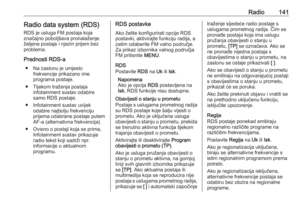 141
141 142
142 143
143 144
144 145
145 146
146 147
147 148
148 149
149 150
150 151
151 152
152 153
153 154
154 155
155 156
156 157
157 158
158






